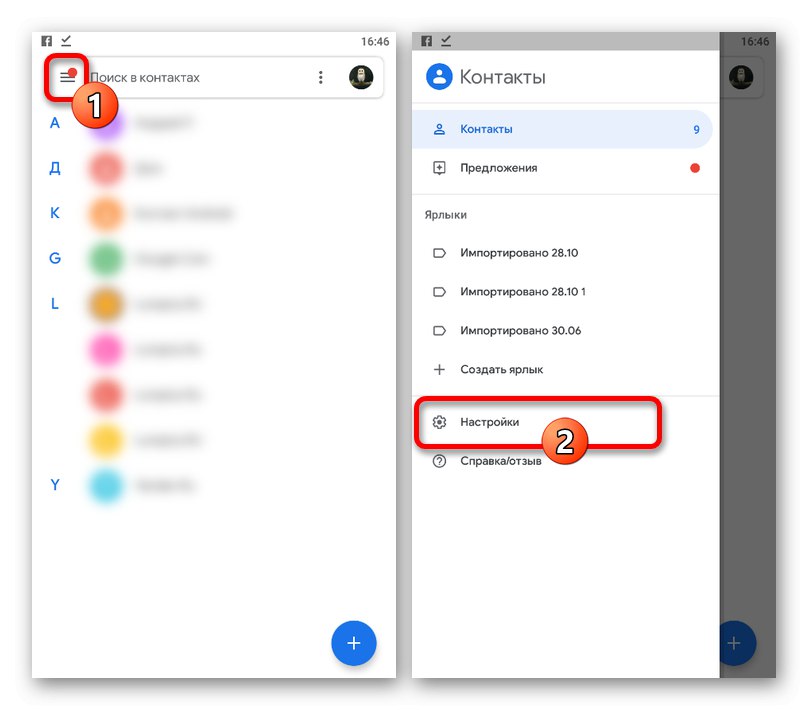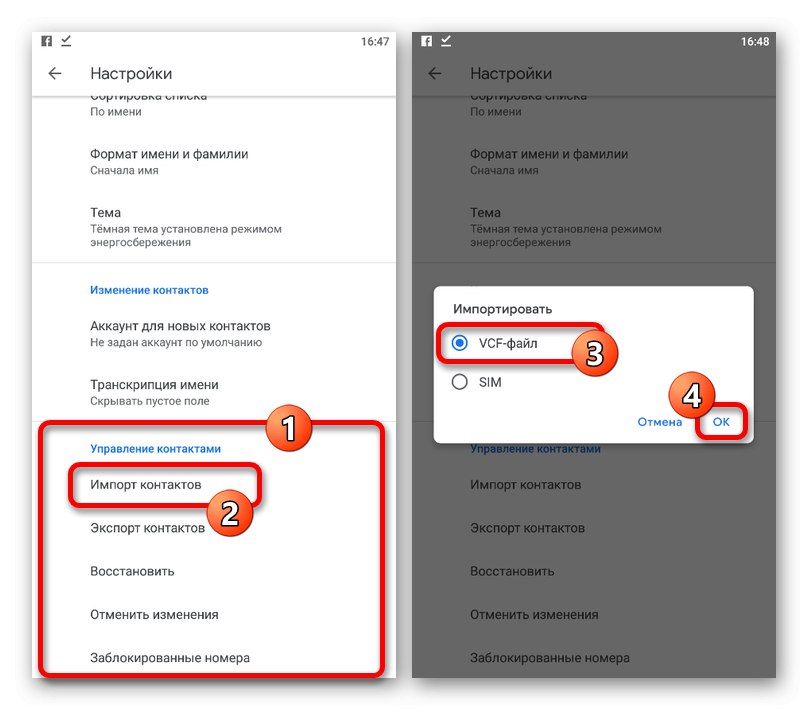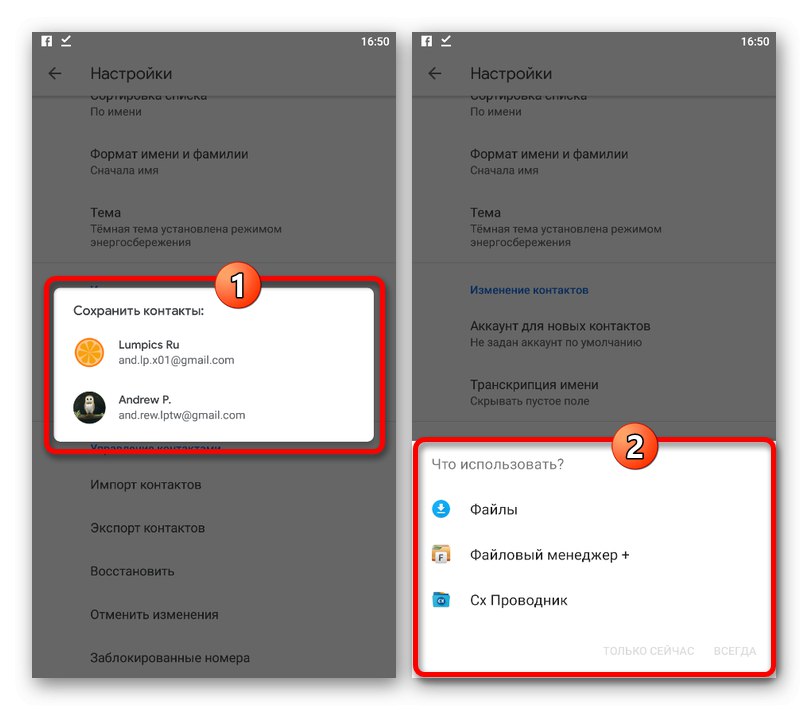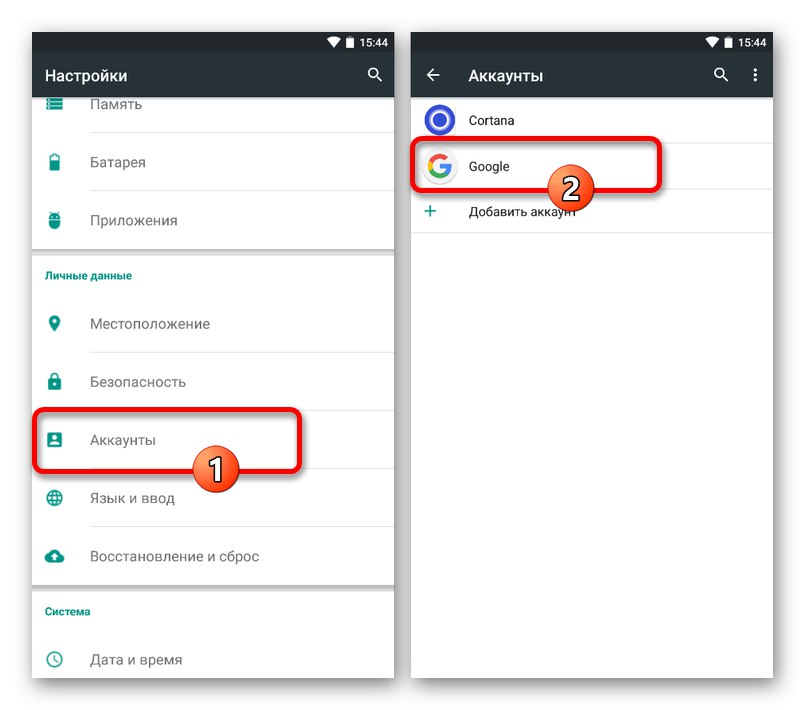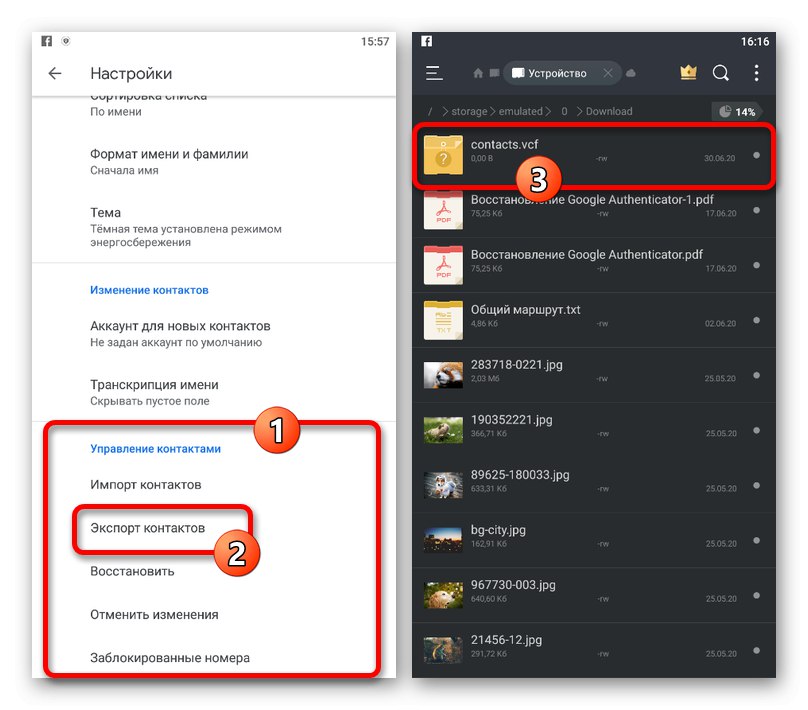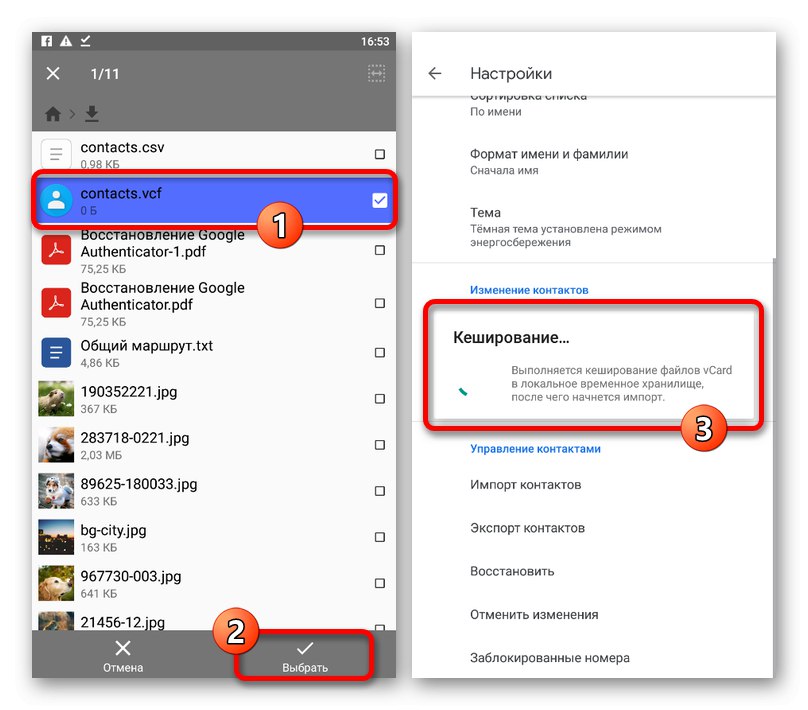Opcja 1: Włącz synchronizację
Aby pobrać kontakty z konta Google na Androida, najlepszym i najłatwiejszym sposobem jest użycie standardowego narzędzia systemowego, które automatycznie synchronizuje dane. Oczywiście ma to znaczenie tylko wtedy, gdy używasz aplikacji „Kontakty Google”a nie inne oprogramowanie o podobnych możliwościach.
Przeczytaj także: Jak włączyć synchronizację w systemie Android
- Otwórz aplikację systemową „Ustawienia” i przejdź do sekcji „Konta”, „Użytkownicy i konta” lub „Inne konta” w zależności od powłoki graficznej i wersji systemu. Tutaj musisz dotknąć linii z wymaganym kontem Google, zanim, jeśli to konieczne, otwórz sekcję "Google".
![Przejdź do sekcji Konta w Ustawieniach na urządzeniu z Androidem]()
Jeśli z urządzeniem jest połączone inne konto, które nie zawiera danych, których potrzebujesz, będziesz musiał się wylogować i ponownie autoryzować. W tym celu strony w określonej sekcji zawierają wszystkie niezbędne narzędzia.
Zobacz też: Jak Wyloguj i wejść do konta Google w systemie Android
- Podczas korzystania z żądanego profilu dotknij bloku „Synchronizuj konta” i na wyświetlonym ekranie przesuń suwak "Łączność" w prawo, aby włączyć tę funkcję. Synchronizacja powinna rozpocząć się natychmiast po tym, a kontakty obecne na koncie pojawią się w odpowiedniej aplikacji w telefonie.
- W razie potrzeby możesz także samodzielnie wykonać wymuszoną synchronizację wszystkich zaznaczonych informacji, w tym kontaktów. W tym celu na stronie konta Google dotknij ikony z trzema pionowymi kropkami w prawym górnym rogu i kliknij "Synchronizować".
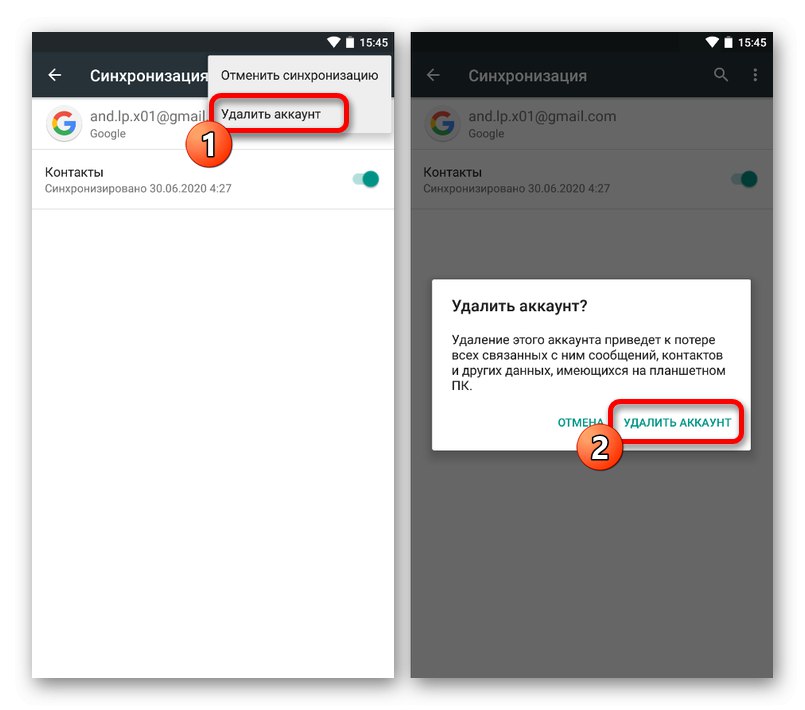
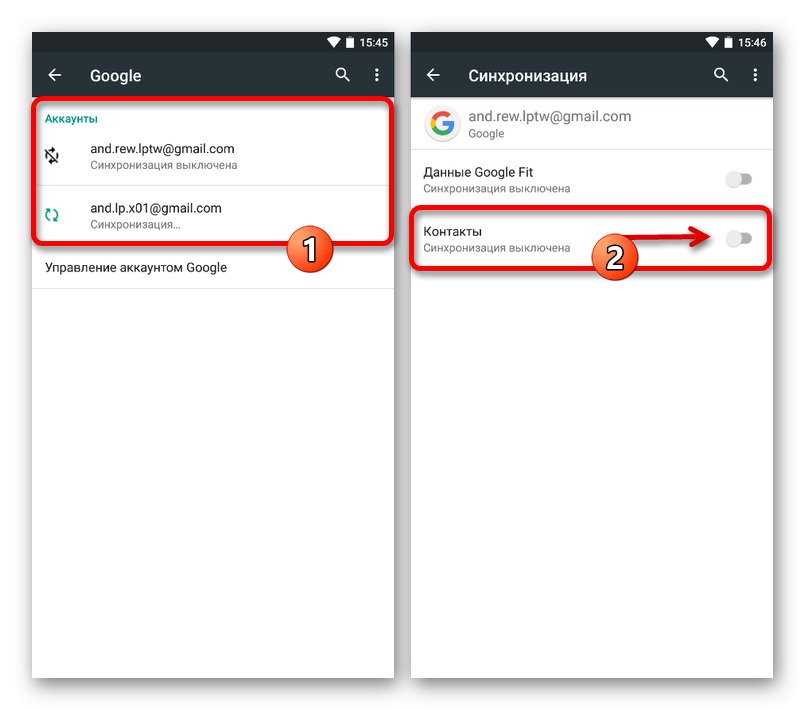
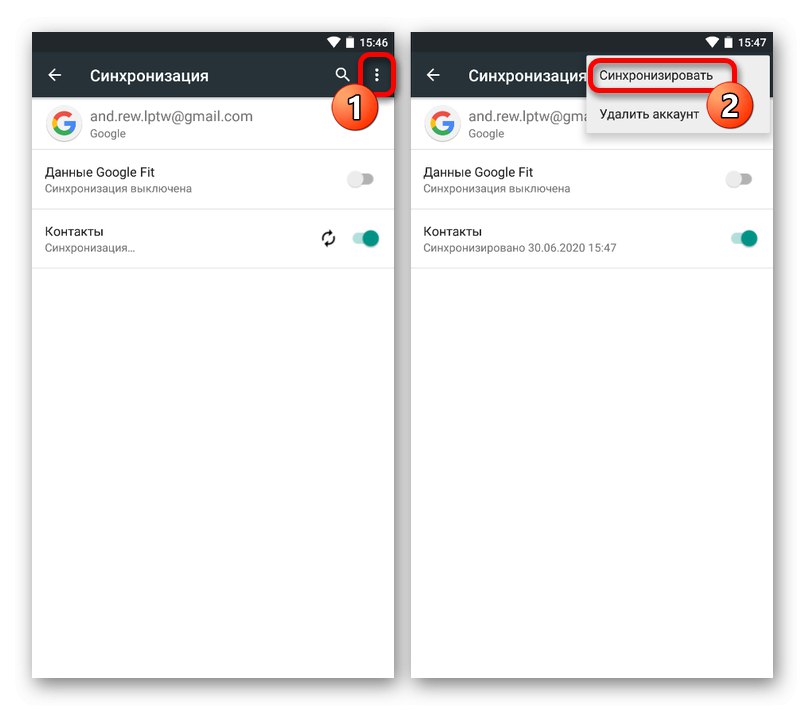
Należy pamiętać, że w drugim przypadku synchronizacja może potrwać dłużej niż w przypadku włączenia tylko kontaktów w ustawieniach. Dlatego, jako optymalną alternatywę, możesz po prostu wyłączyć i ponownie włączyć synchronizację dla danego oprogramowania, aktualizując w ten sposób informacje, ale pozostawiając inne dane nienaruszone.
Opcja 2: wyeksportuj plik kontaktów
Jeśli Twoim celem jest pobranie kontaktów z Google w postaci osobnego pliku zawierającego niezbędne informacje i przeznaczonego do zaimportowania w przyszłości, możesz skorzystać z odpowiednich narzędzi danej usługi. W tym celu wersja internetowa i oficjalny klient są równie odpowiednie.
podanie
- Otwórz klienta "Łączność" z Google, dotknij ikony menu głównego w lewym górnym rogu i wybierz sekcję „Ustawienia”.
- Przewiń prezentowaną stronę i blok „Zarządzanie kontaktami” użyj przycisku „Eksportuj kontakty”... W efekcie na ekranie pojawi się narzędzie do zapisywania pliku w formacie VCF.
![Proces eksportowania kontaktów w aplikacji Kontakty na Androida]()
Określ dowolne dogodne miejsce do zapisania w pamięci urządzenia, przypisz nazwę bez zmiany tylko określonego formatu i kliknij "Zapisać"... Ostateczny plik można znaleźć w wybranym katalogu i używać w aplikacjach obsługujących to uprawnienie.
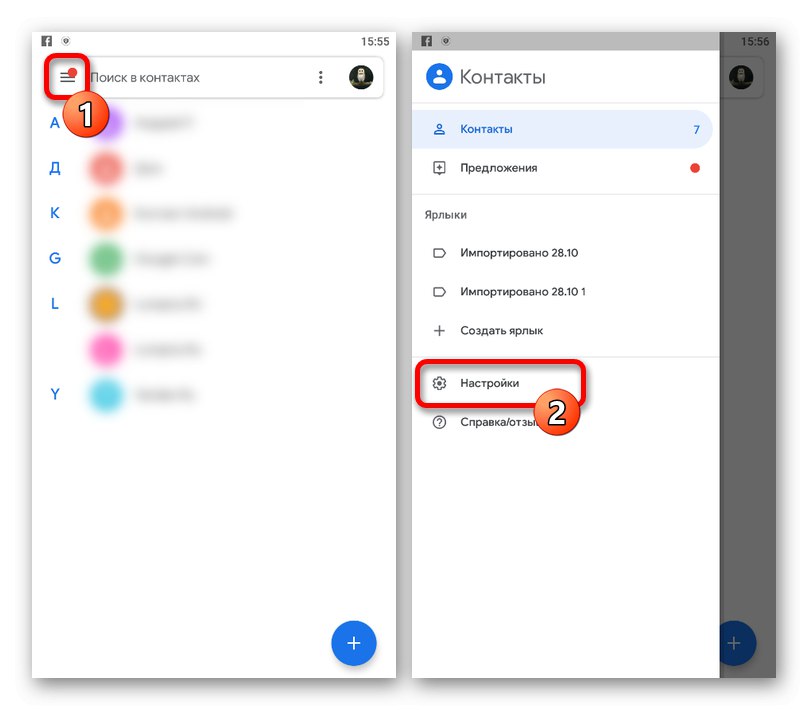
Serwis internetowy
- Aby wyeksportować w serwisie, korzystając z poniższego łącza, otwórz menu główne w lewym górnym rogu ekranu i wybierz "Eksport".
- W przeciwieństwie do aplikacji, strona umożliwia oddzielne pobieranie kontaktów. Aby to zrobić, dotknij i przytrzymaj żądaną linię na liście ogólnej, zaznacz pole po lewej stronie, aby ją wybrać i kliknij ikonę «…» na górnym pasku, aby otworzyć menu, ponownie zawierające element "Eksport".
- Niezależnie od wybranej opcji, później na ekranie pojawi się wyskakujące okienko „Eksportuj kontakty”... Aby przejść do zapisywania pliku, wybierz jeden z prezentowanych formatów w zależności od swoich celów i kliknij "Eksport".
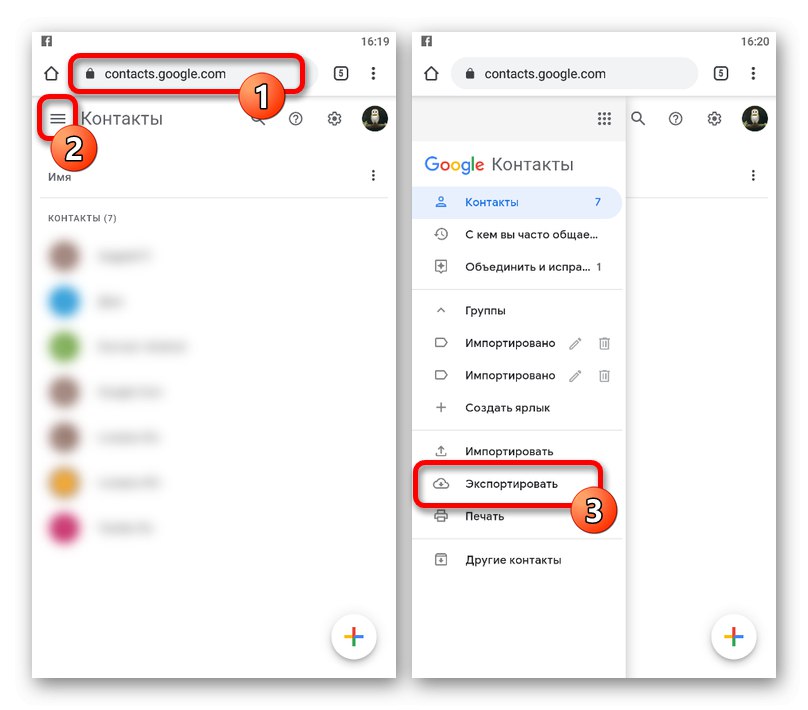

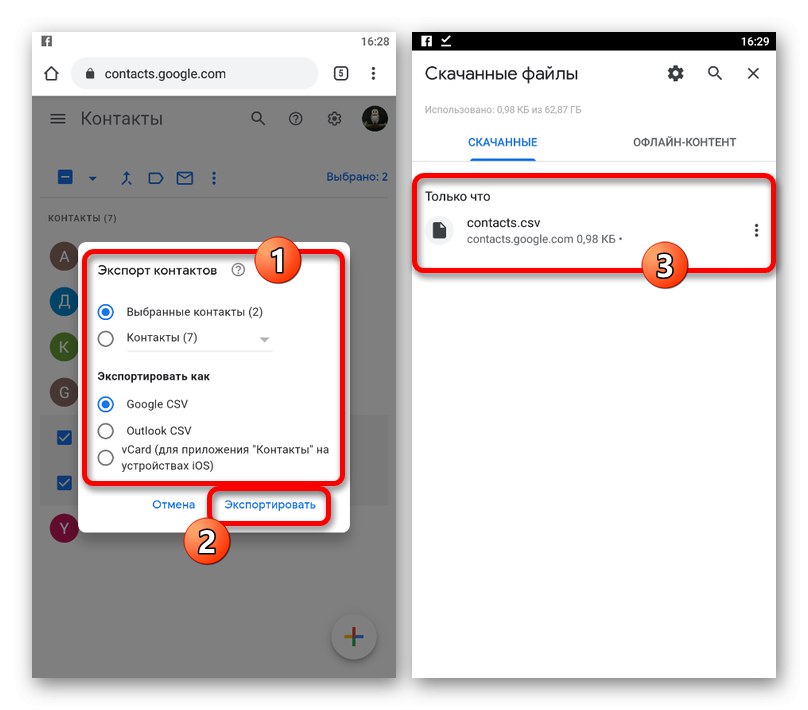
Witryna zdecydowanie zapewnia dużo większą elastyczność w zakresie formatów, jednak jeśli planujesz używać kontaktów tylko w odpowiednim telefonie komórkowym Aplikacjewarto zatrzymać się przy wyborze „VCard”.
Opcja 3: zaimportuj plik kontaktów
Wcześniej zapisane lub odebrane, na przykład z innego urządzenia, pliki kontaktów Google można łatwo zintegrować z odpowiednią aplikacją. Rozważymy tylko jedną opcję oprogramowania, podczas gdy inne podobne programy wymagają prawie takich samych działań.
Uwaga: usługa online Kontakty Google zostanie pominięta, ponieważ nie zapewnia innych narzędzi do przesyłania danych do systemu Android niż pobieranie plików.
Przeczytaj także: Importuj kontakty z Androida do Google
- Wdróż aplikację "Łączność" i otwórz menu główne w lewym górnym rogu ekranu. Przez tę listę musisz przejść do strony „Ustawienia”.
- Przewiń stronę w dół i do podsekcji „Zarządzanie kontaktami” Kliknij "Importuj kontakty"... Tryb importu należy ustawić w wyskakującym okienku „Plik VCF” i naciśnij "OK".
- Jeśli na urządzeniu jest kilka kont Google, określ, które z nich zaimportują kontakty z pliku. Następnie wybierz menedżera plików, aby wyszukać kontakty.
- Korzystając z programu, który się otworzy, przejdź do żądanego katalogu w pamięci smartfona, dotknij pliku VCF, aby wybrać i potwierdzić pobieranie za pomocą przycisku "Wybierać" na dolnym panelu. Spowoduje to pobranie kontaktów do aplikacji.
![Proces importowania kontaktów w aplikacji Kontakty Google na Androida]()
Tej metody można używać w połączeniu z pierwszą metodą z naszych instrukcji, aby nie tylko dodać kontakty z pliku do aplikacji Kontakty Google, ale także zapisać dane na koncie.
Przeczytaj także: Przenieś kontakty z jednego Androida na inny